电脑翔升B75M-K主板打开bios设置u盘启动教程
更新时间:2023-02-13 10:35:10作者:xinxin
对于市面上存在的众多品牌主板设备,用户在组装电脑时也会依据自身实际情况来选择,可是当用户在选择翔升B75M-K主板来组装完电脑之后,安装系统的过程中却不懂得如何进入bios界面进行u盘启动设置,对此小编在这里就来教大家电脑翔升B75M-K主板打开bios设置u盘启动教程。
具体方法:
1.开机后不停的按键盘上的Del键,进入bios界面。
2.选择Advance,选择SATA Configuration里的SATA Mode Seletion,选择AHCI。XP使用IDE模式安装。
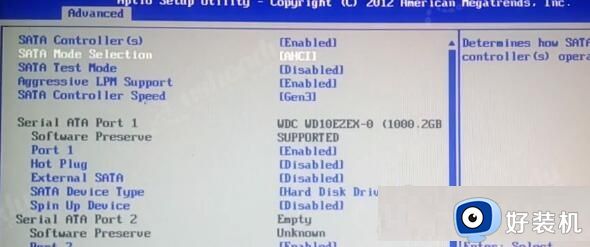
3.返回选择Boot,选择Hard Drive BBS开头的,Boot Option #1选择U盘的名字。
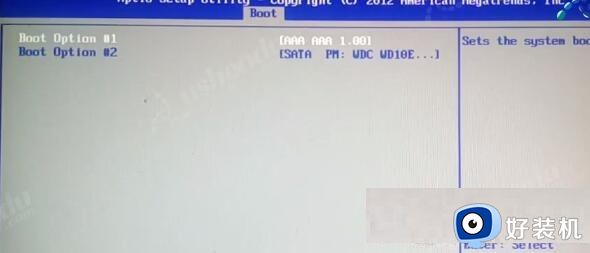
4.返回选择Boot Option #1选择U盘的名字或者是UEFI:U盘的名字。
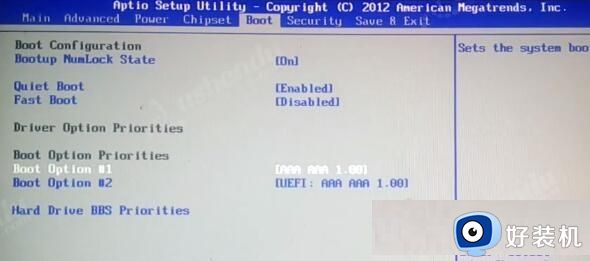
5.按F10保存退出,电脑会自动重启进入PE系统。
6.使用电脑的快捷按键进入PE系统。开机后按F12进入启动菜单,选择U盘的名字或者是UEFI:U盘的名字。电脑会自动重启进入PE系统。

上述就是小编带来的电脑翔升B75M-K主板打开bios设置u盘启动教程了,还有不懂得用户就可以根据小编的方法来操作吧,希望能够帮助到大家。
电脑翔升B75M-K主板打开bios设置u盘启动教程相关教程
- 翔升B85M-K主板如何设置u盘启动 翔升B85M-K主板进bios设置U盘启动教程
- msi主板怎么进入u盘启动 msi主板bios设置u盘启动教程
- 杰微MINIX H61M-USB3主板怎样设置u盘启动 杰微MINIX H61M-USB3主板进bios设置U盘启动教程
- 戴尔G45M03主板怎么设置u盘启动 戴尔G45M03主板bios设置U盘启动教程
- 华擎主板怎么进入bios 华擎主板进入bios设置U盘启动的步骤
- 精英H77H2-M3主板如何设置u盘启动 精英H77H2-M3主板bios设置U盘启动的步骤
- 磐正A78LMZ-Q3主板怎样设置u盘启动 磐正A78LMZ-Q3主板bios设置U盘启动方法
- 戴尔MIB75R/MH_SG MLK MB主板进入bios设置u盘启动的图文教程
- 双敏主板怎么设置U盘启动 双敏主板通过bios设置U盘启动的步骤
- 双敏UR760GT主板怎么设置u盘启动 双敏UR760GT主板进bios设置U盘启动的方法
- 电脑无法播放mp4视频怎么办 电脑播放不了mp4格式视频如何解决
- 电脑文件如何彻底删除干净 电脑怎样彻底删除文件
- 电脑文件如何传到手机上面 怎么将电脑上的文件传到手机
- 电脑嗡嗡响声音很大怎么办 音箱电流声怎么消除嗡嗡声
- 电脑我的世界怎么下载?我的世界电脑版下载教程
- 电脑无法打开网页但是网络能用怎么回事 电脑有网但是打不开网页如何解决
电脑常见问题推荐
- 1 b660支持多少内存频率 b660主板支持内存频率多少
- 2 alt+tab不能直接切换怎么办 Alt+Tab不能正常切换窗口如何解决
- 3 vep格式用什么播放器 vep格式视频文件用什么软件打开
- 4 cad2022安装激活教程 cad2022如何安装并激活
- 5 电脑蓝屏无法正常启动怎么恢复?电脑蓝屏不能正常启动如何解决
- 6 nvidia geforce exerience出错怎么办 英伟达geforce experience错误代码如何解决
- 7 电脑为什么会自动安装一些垃圾软件 如何防止电脑自动安装流氓软件
- 8 creo3.0安装教程 creo3.0如何安装
- 9 cad左键选择不是矩形怎么办 CAD选择框不是矩形的解决方法
- 10 spooler服务自动关闭怎么办 Print Spooler服务总是自动停止如何处理
